Als je AirPods bezit, of als je op zijn minst een beetje geïnteresseerd bent in deze Apple-hoofdtelefoons, dan weet je zeker dat ze je favoriete muziek onmiddellijk beginnen te spelen nadat je ze in je oren hebt gestopt. Deze functie kan worden bemiddeld door speciale sensoren die, zodra ze het oor detecteren, onmiddellijk beginnen met spelen. Met behulp van de automatiseringen die deel uitmaken van de Shortcuts-app in iOS 13, kun je een vergelijkbare functie op elke hoofdtelefoon instellen, niet alleen op AirPods. Als je wilt weten hoe, lees dan dit artikel tot het einde.
Het zou kunnen interesseer je

Hoe u automatisch muziek afspelen op de iPhone kunt instellen nadat u een hoofdtelefoon hebt aangesloten
Zoals ik in de inleiding al zei, zullen we het volledige installatieproces in de applicatie uitvoeren Afkortingen – als u deze niet heeft, kunt u deze eenvoudig downloaden via de App Store deze link. Dus de Shortcuts-applicatie spuugzat en ga in het onderste menu naar de sectie Automatisering. Tik hier in de rechterbovenhoek op het +-pictogramen selecteer vervolgens een optie Creëer persoonlijke automatisering. Zodra je dat hebt gedaan, stap je uit bij het eerste raam onderstaand naar de sectie afstelling en tik op de optie Bluetooth. Kies hieruit Apparaat, daarom hoofdtelefoon, na het aansluiten waarop de automatische muziekweergave zou moeten starten. Tik vervolgens op in de rechterbovenhoek Volgende, en dan de knop Vraag toestemming. Klik nu op de optie Scripts a Open de applicatie. Tik vervolgens op de optie Kiezen en zoek in het menu dat verschijnt sollicitatie, waar je gebruik van maakt naar muziek aan het luisteren, bijvoorbeeld Spotify of inheems muziek en klik erop. Tik vervolgens op het +-pictogram, terugkomen terug en open de sectie Gemiddelde. Ga hier ergens op uit onderstaand naar de sectie Afspelen en selecteer een optie Speel pauze. Dan verder Speel pauze klik en selecteer een optie in het onderste menu Oververhitting. Tik dan gewoon op Volgende, en dan verder gedaan v pravém hoorním rohu.
Helaas is het bij het werken met Bluetooth-accessoires binnen de Automation-applicatie niet mogelijk om de automatisering zo in te stellen dat deze automatisch start zonder te vragen. Zodra je de koptelefoon aansluit, verschijnen deze dus op het iPhone-scherm kennisgeving, wat je dan moet doen bevestigen door op een knop te drukken Begin. Hopelijk zal Apple deze "beveiliging" zo snel mogelijk verwijderen, zodat gebruikers kunnen genieten van automatisering met Bluetooth-apparaten zonder onnodige polls die nergens op slaan.
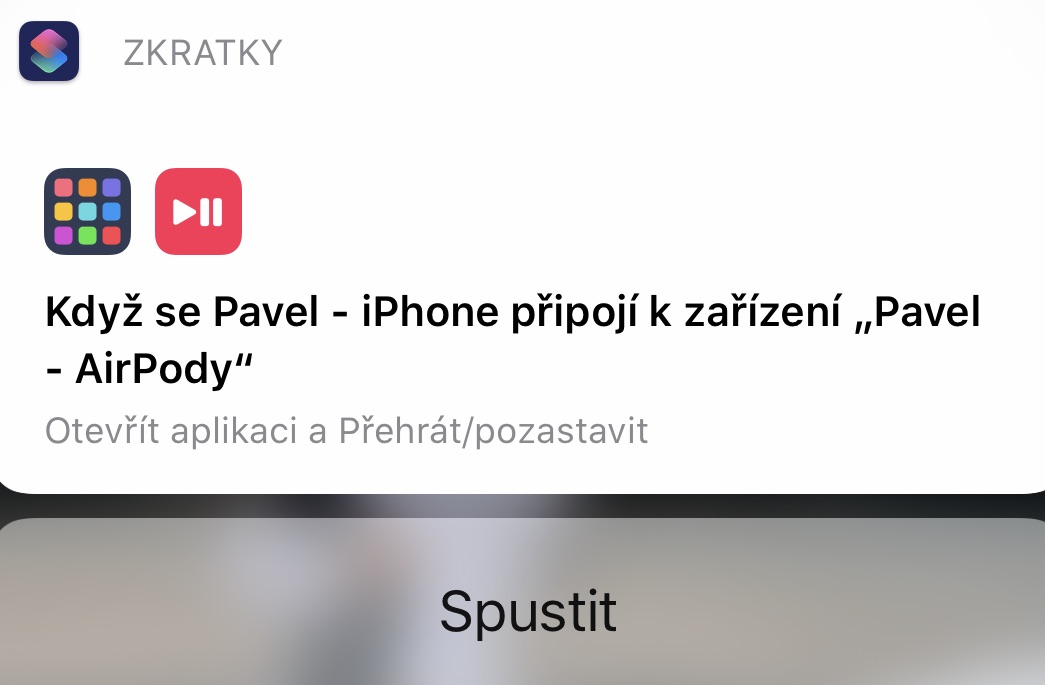
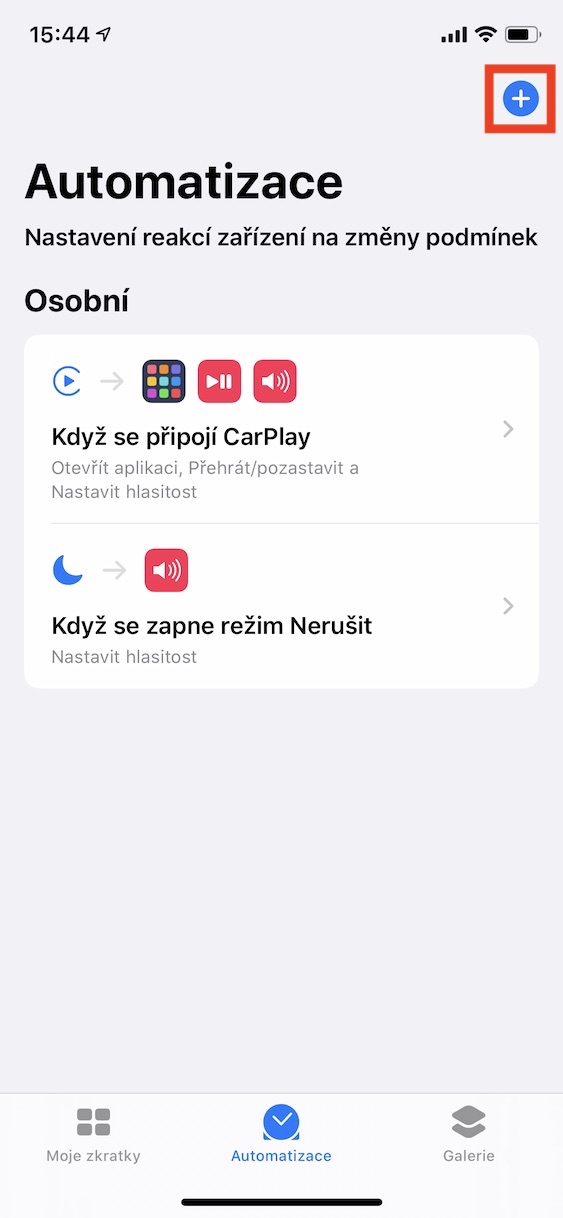
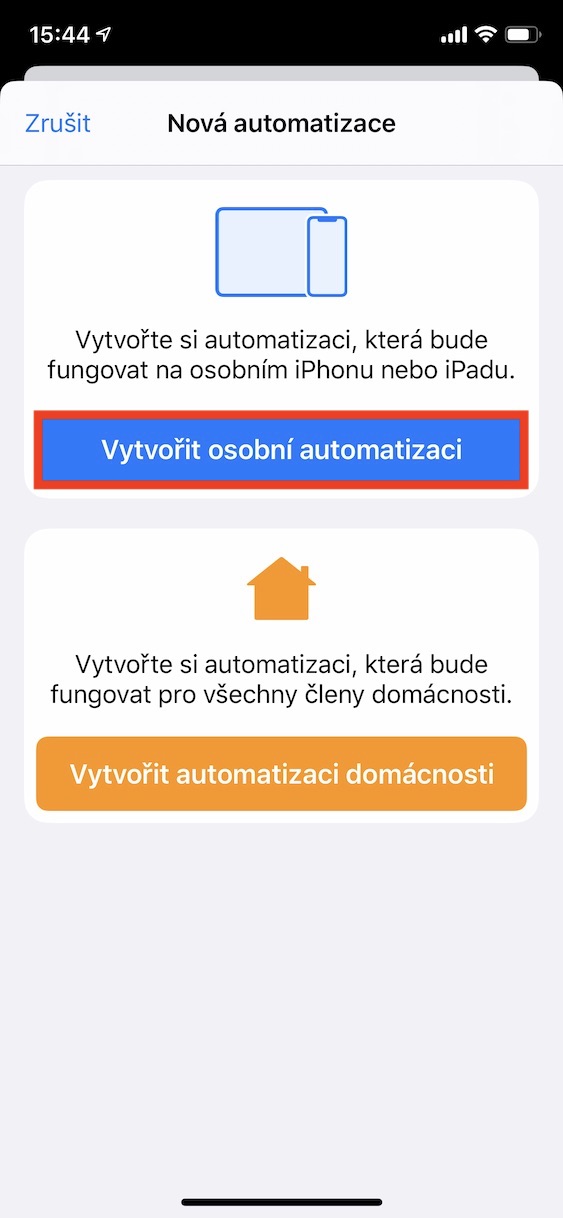
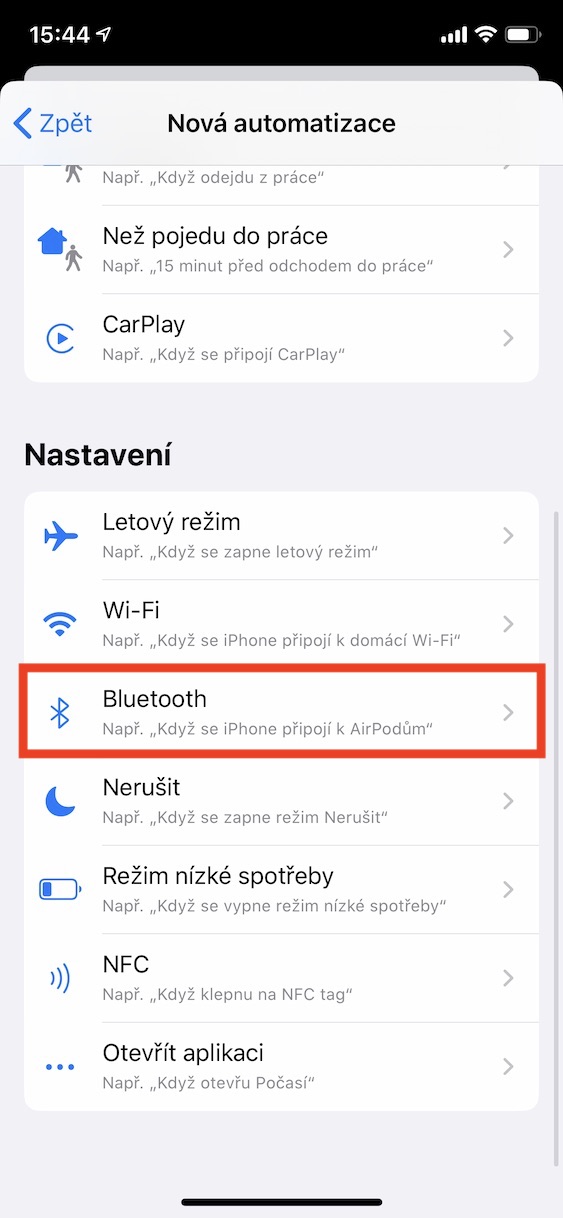
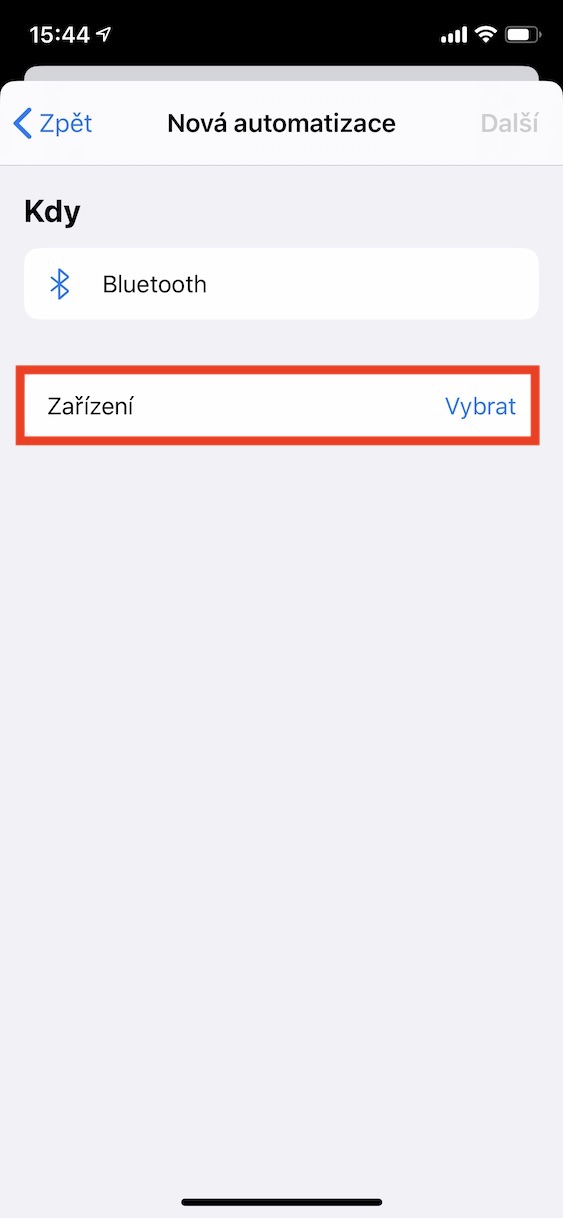
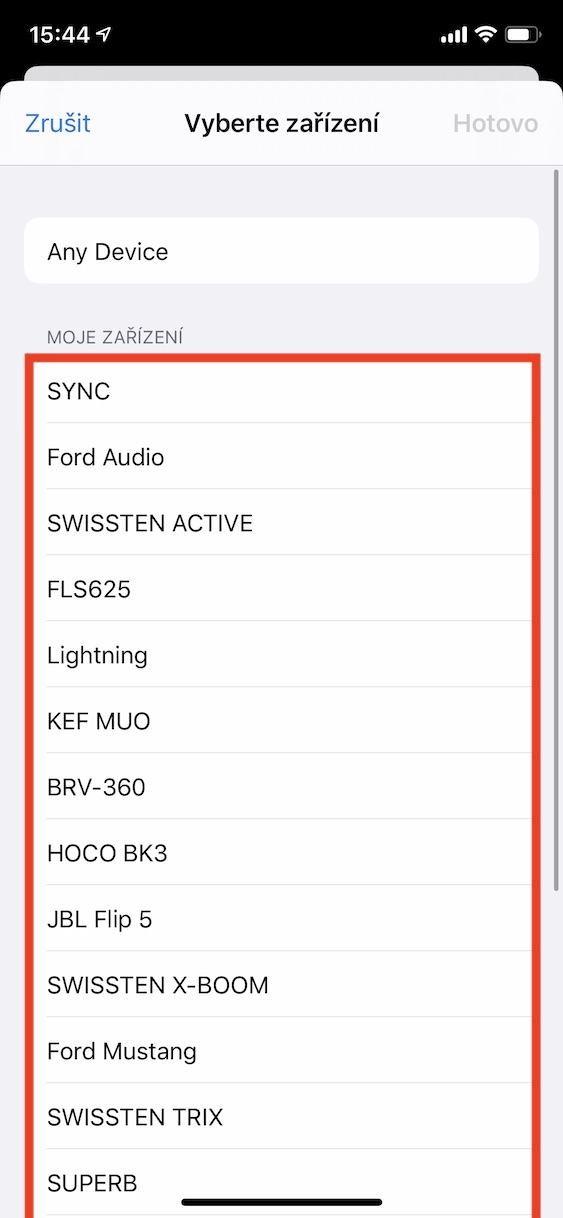
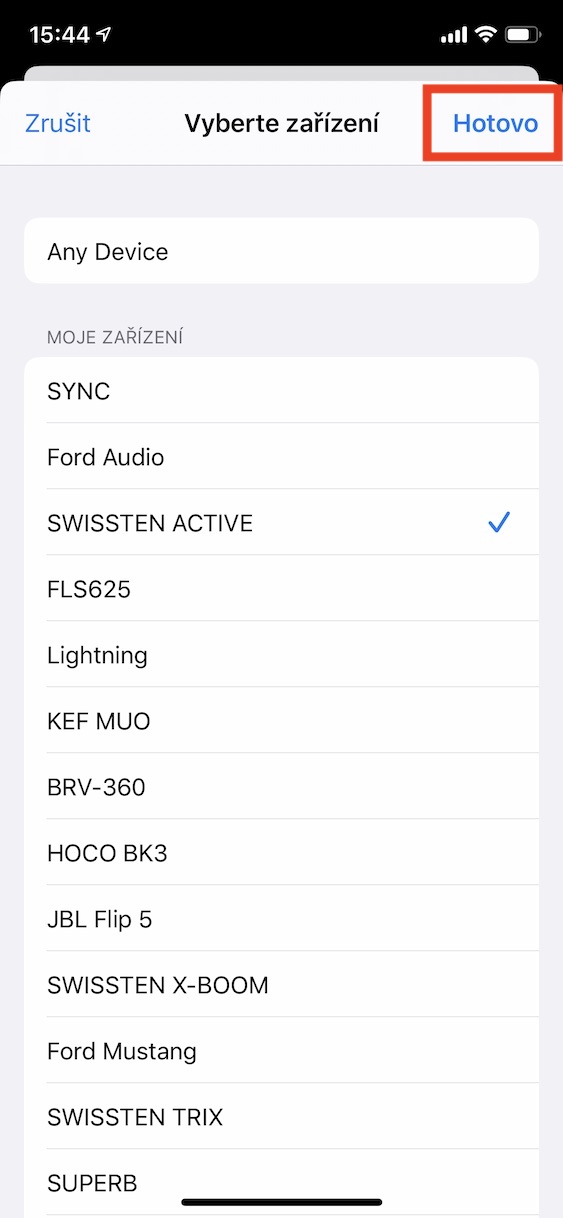
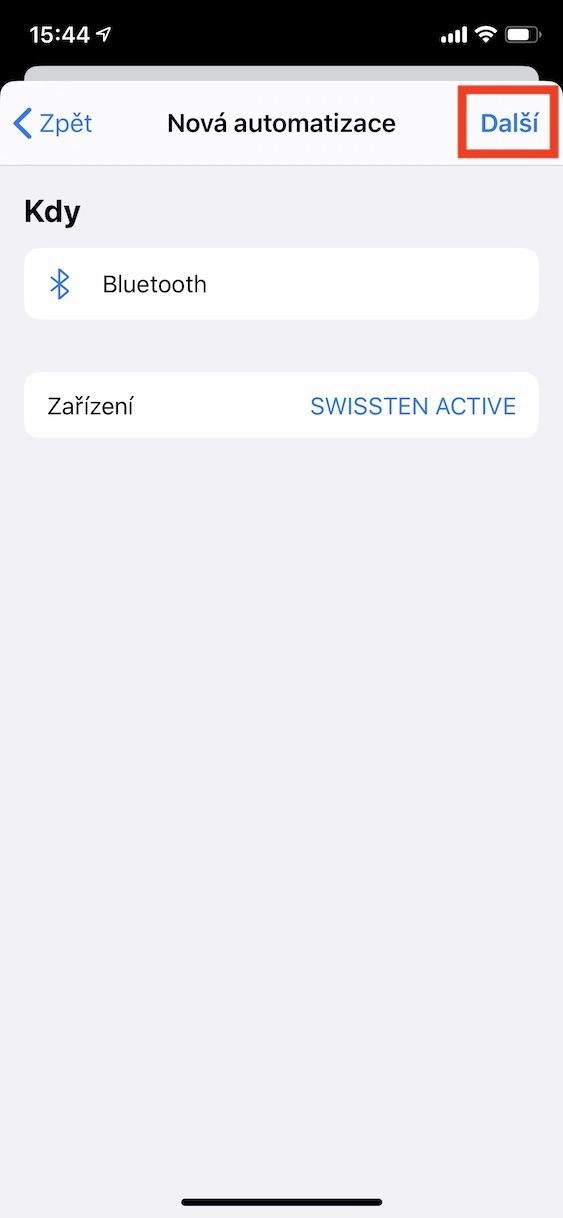
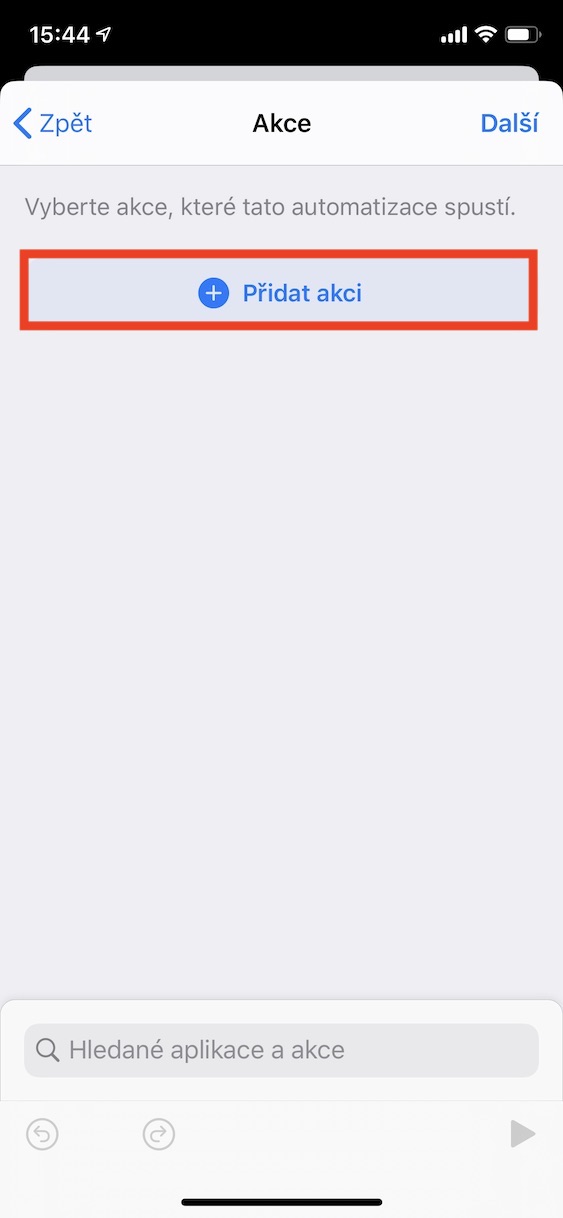
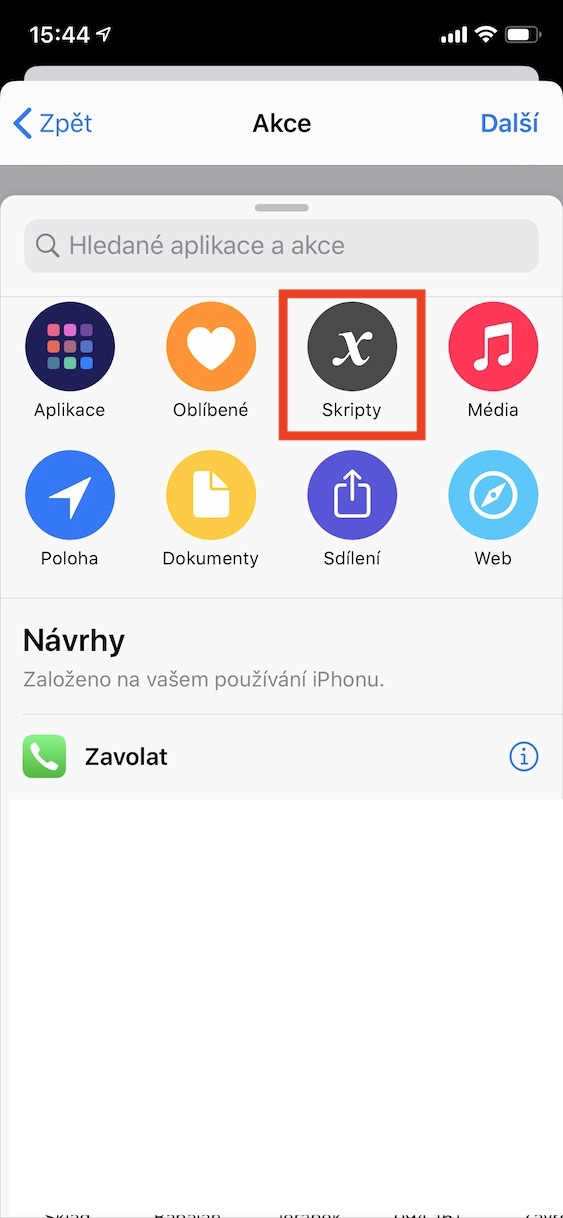
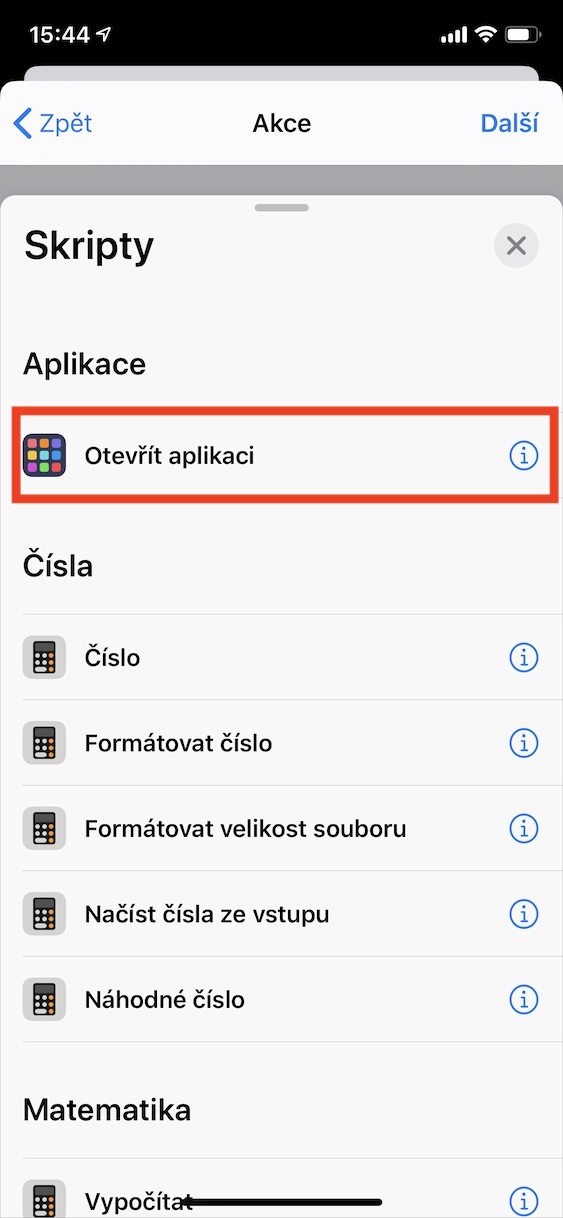
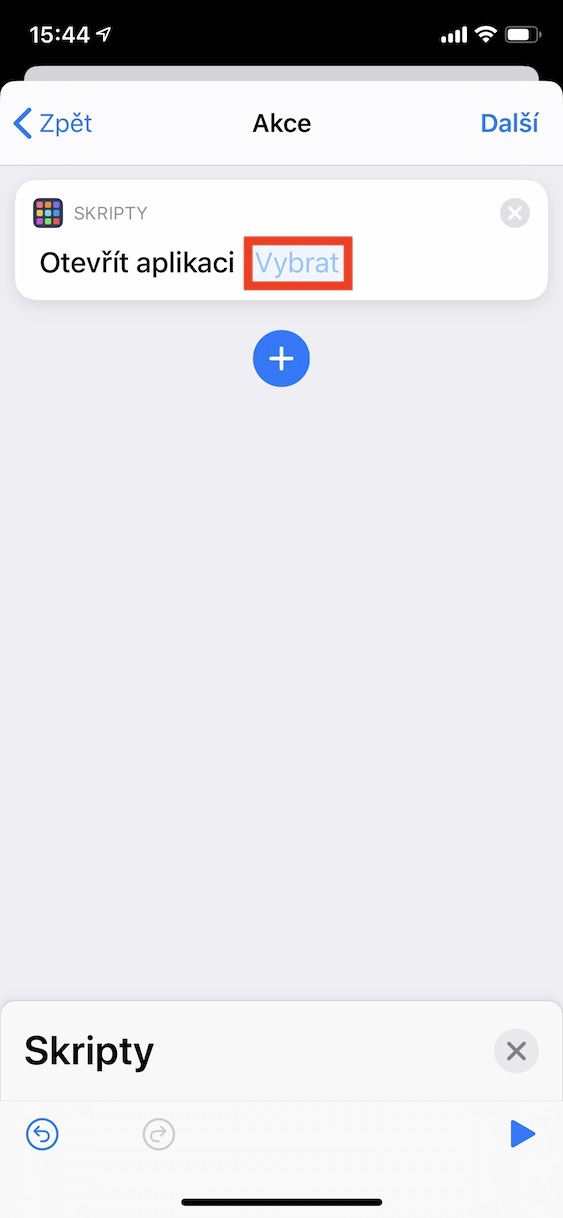
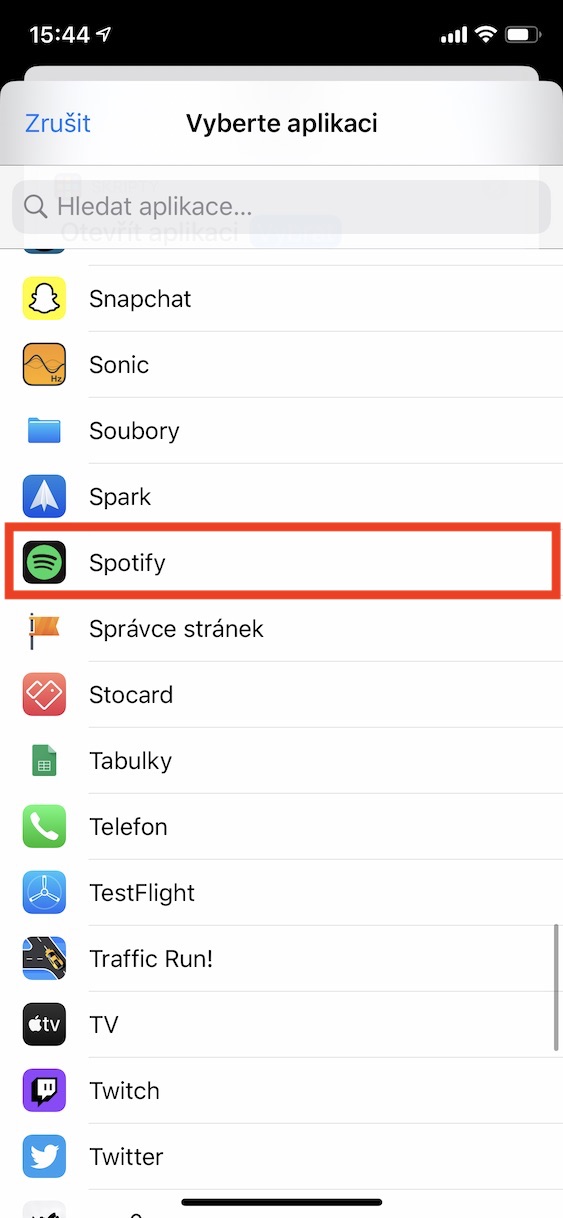
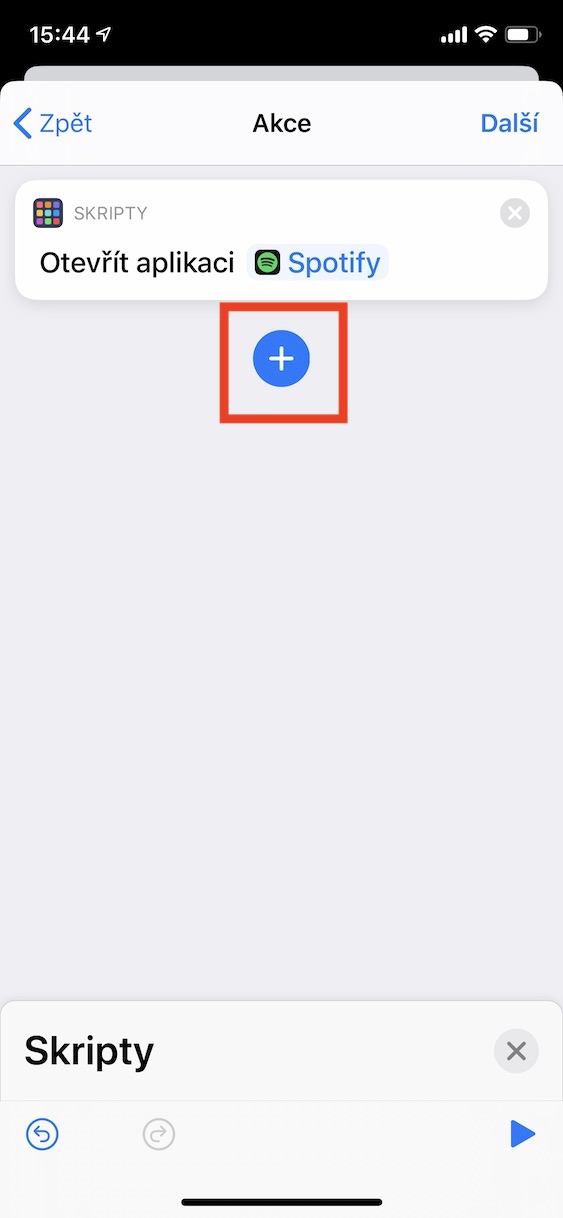
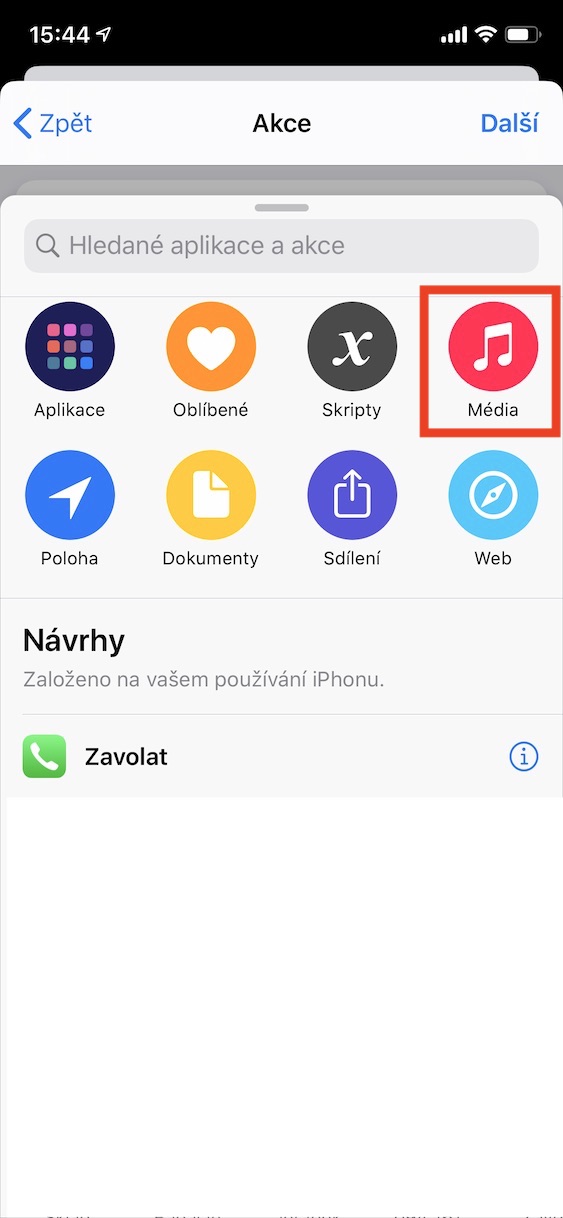
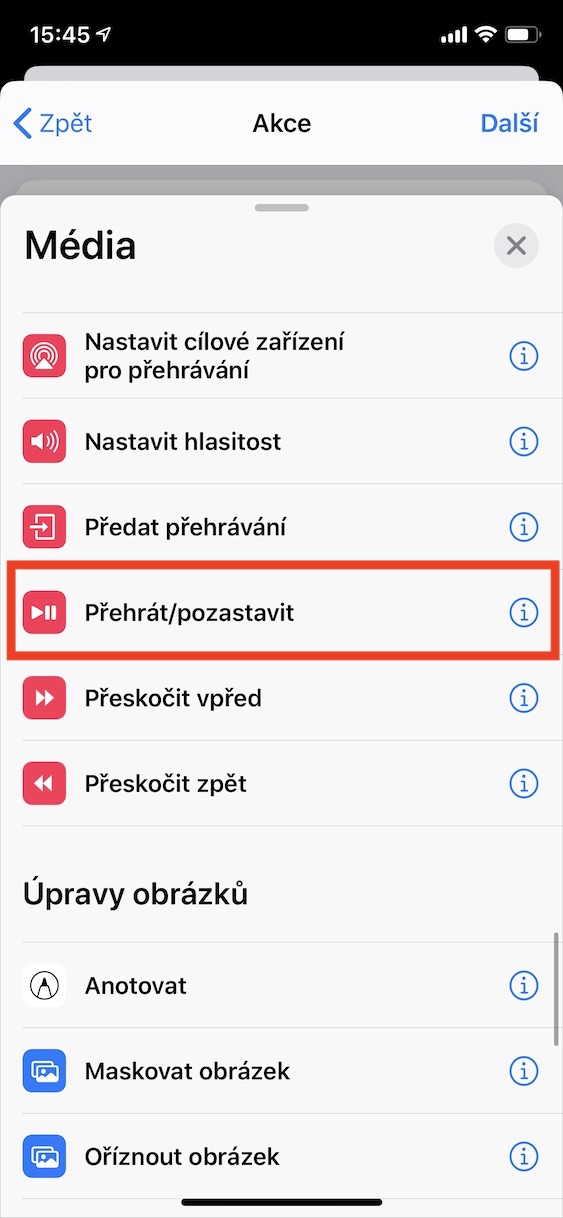
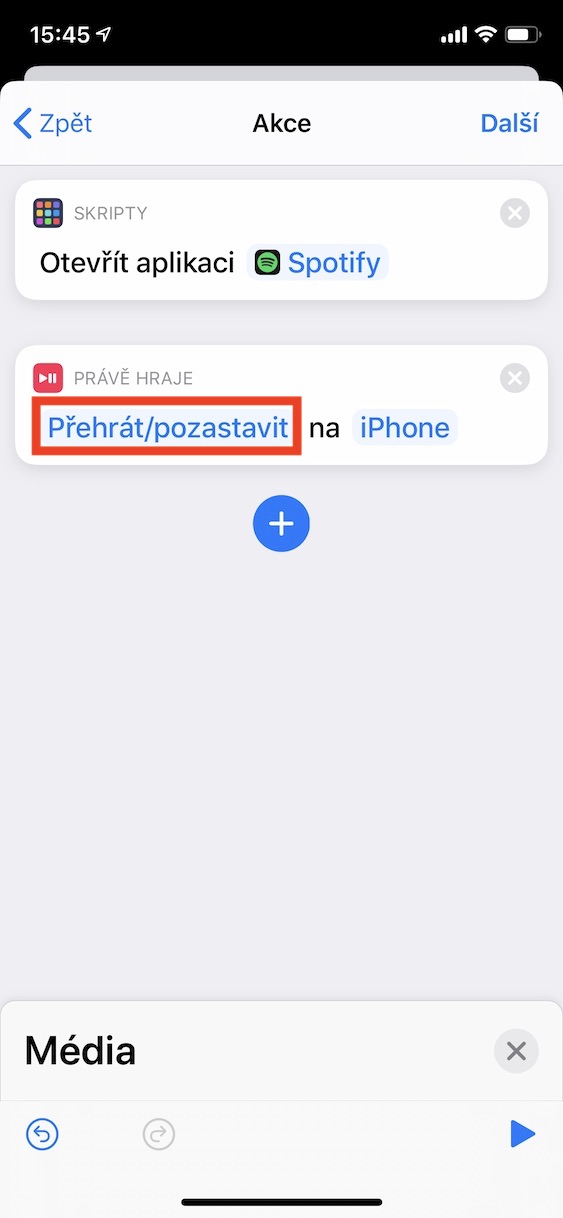
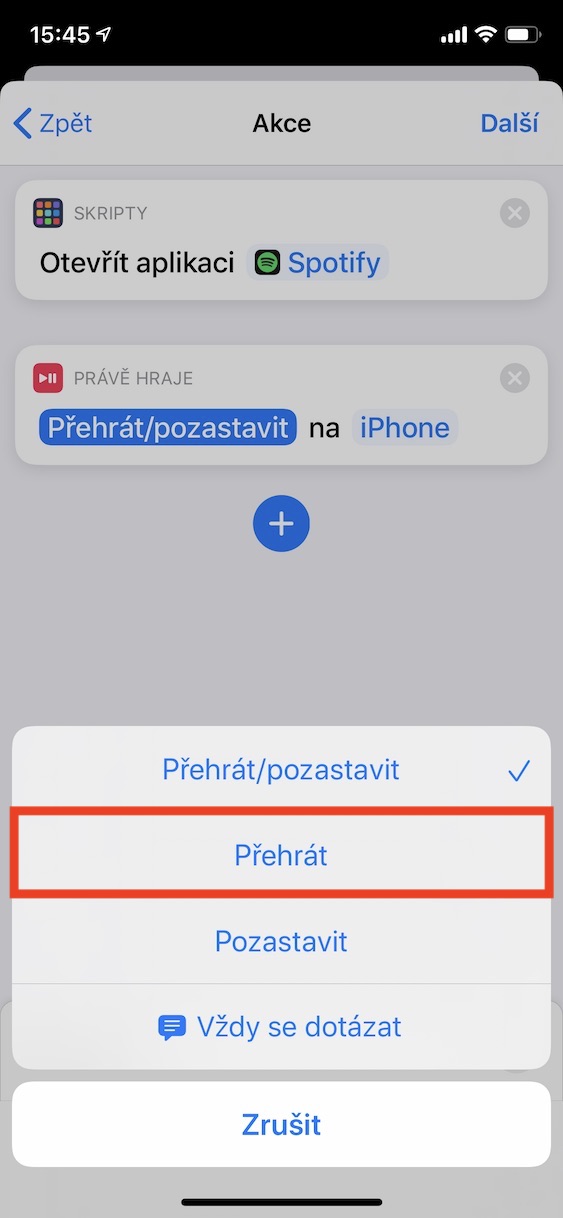
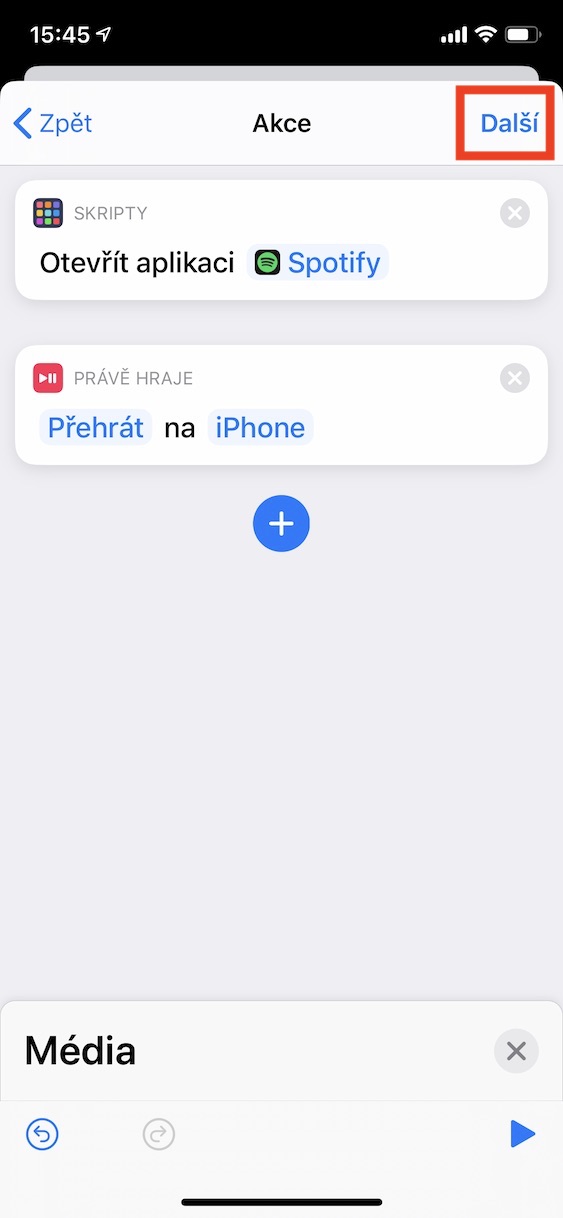
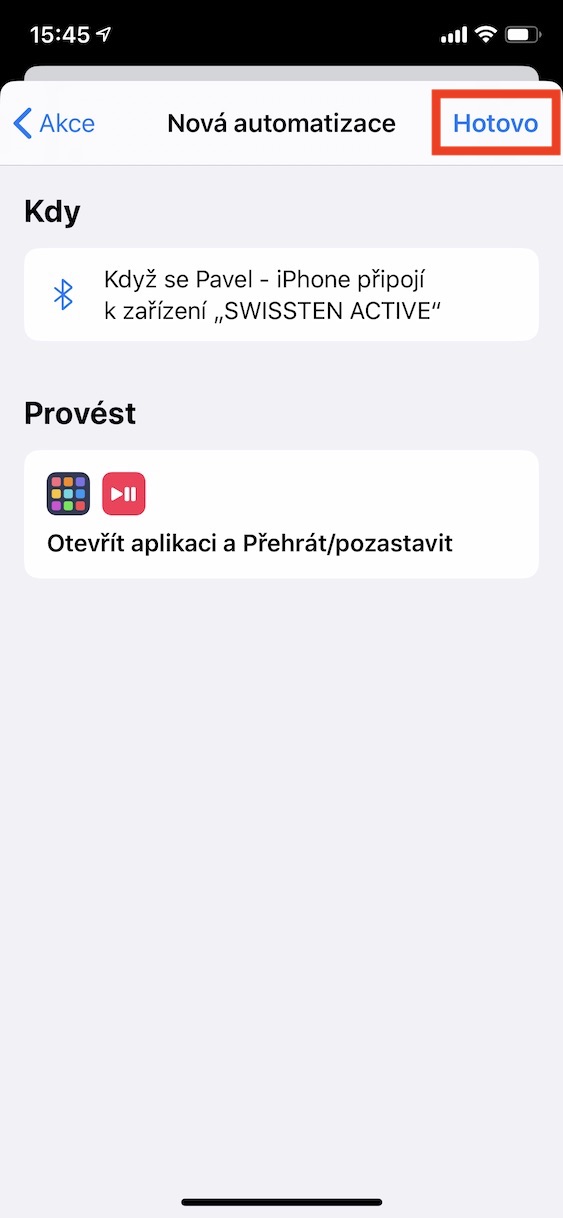
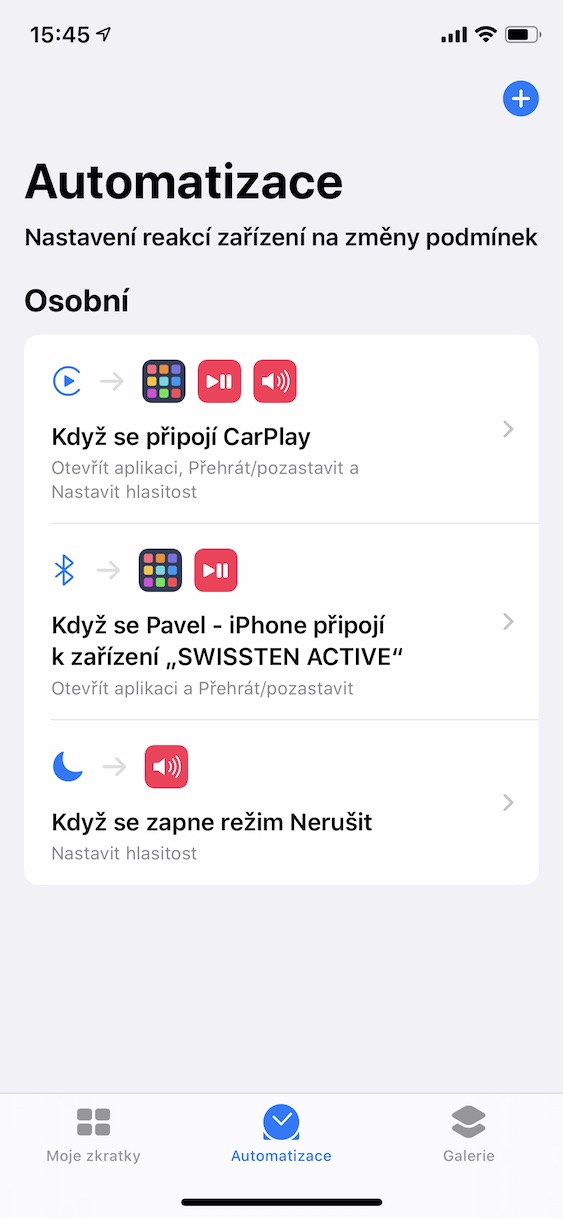
Helaas weet ik niet waarom, maar het werkt niet voor mij (BT Roidmi Music Blue C). Hij maakt verbinding, maar Spotify gaat ook niet aan.
Mijn fout, ik heb de laatste alinea niet gelezen.